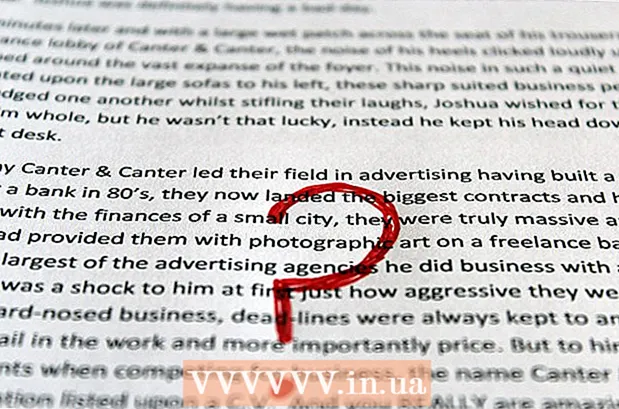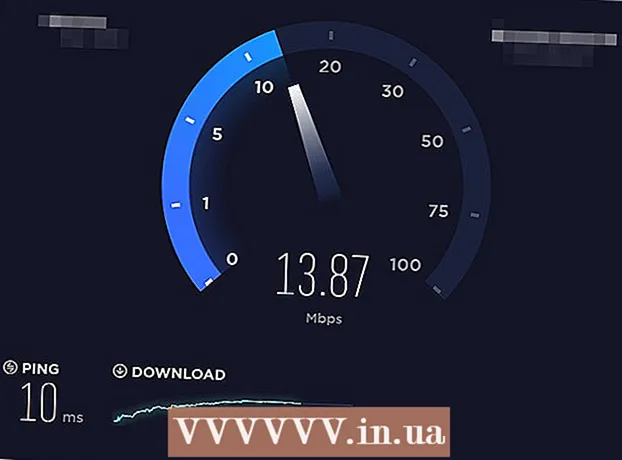Autor:
Gregory Harris
Loomise Kuupäev:
10 Aprill 2021
Värskenduse Kuupäev:
1 Juuli 2024

Sisu
- Sammud
- Meetod 1/5: turvaseaded Internet Explorer 7 ja 8
- Meetod 2/5: privaatsusseaded Internet Explorer 7 ja 8
- 3. meetod 5 -st: muud Internet Explorer 7 ja 8 sätted
- Meetod 4/5: Firefox (kõik versioonid)
- 5. meetod 5 -st: Safari
- Hoiatused
Brauserid võimaldavad kasutajatel otsida ja sirvida veebisaite Internetis. Erinevate seadetega on mitu erinevat tüüpi brauserit. Brauserid kasutavad neid seadeid kasutaja ja kasutatava arvuti privaatsuse kaitsmiseks. Paljud brauserid sisaldavad sätteid samadel sarnastel vahekaartidel. Sellest artiklist saate teada, kuidas konkreetse brauseri seadeid konfigureerida.
Sammud
Meetod 1/5: turvaseaded Internet Explorer 7 ja 8
 1 Käivitage Internet Explorer.
1 Käivitage Internet Explorer. 2 Klõpsake menüüribal nuppu "Teenus". Kerige alla ja valige "Interneti -suvandid".
2 Klõpsake menüüribal nuppu "Teenus". Kerige alla ja valige "Interneti -suvandid". - Minge vahekaardile "Turvalisus". Siin saate oma turvaseadeid konfigureerida.
 3 Valige selle turvaseadete konfigureerimiseks tsoon. Saate sellesse tsooni saite lisada, sisestades nende veebiaadressi ja klõpsates nuppu Lisa see veebiaadress tsooni.
3 Valige selle turvaseadete konfigureerimiseks tsoon. Saate sellesse tsooni saite lisada, sisestades nende veebiaadressi ja klõpsates nuppu Lisa see veebiaadress tsooni. - Samuti saate saidi tsoonist eemaldada, klõpsates "Veebisaidid" ja valides soovitud saidi. Valiku kinnitamiseks klõpsake nuppu "Eemalda".
Meetod 2/5: privaatsusseaded Internet Explorer 7 ja 8
 1 Korrake eelmise jaotise samme 1 ja 2, kuid vahekaardi Turvalisus asemel minge vahekaardile Privaatsus.
1 Korrake eelmise jaotise samme 1 ja 2, kuid vahekaardi Turvalisus asemel minge vahekaardile Privaatsus. 2 Valige suvandid, mida soovite muuta. Saate kontrollida, kuidas küpsiseid töödeldakse, muutes kõigi küpsiste vaikeseadeid.
2 Valige suvandid, mida soovite muuta. Saate kontrollida, kuidas küpsiseid töödeldakse, muutes kõigi küpsiste vaikeseadeid. - Samuti saate valida oma küpsiste töötlemise viisi saitidelt ja küpsiste tüübi, mida aktsepteerite. Neid parameetreid saab määrata, klõpsates nuppu "Täpsem" või "Sõlmed".
 3 Küpsiste lubamiseks või blokeerimiseks teatud saitidel klõpsake nuppu "Saidid".
3 Küpsiste lubamiseks või blokeerimiseks teatud saitidel klõpsake nuppu "Saidid".- Muudatuste jõustumiseks klõpsake "Keela" või "Luba" ja seejärel "OK".
 4 Klõpsake nuppu "Täpsem" ja märkige ruut valiku "Küpsiste automaatse käsitlemise alistamine" kõrval.
4 Klõpsake nuppu "Täpsem" ja märkige ruut valiku "Küpsiste automaatse käsitlemise alistamine" kõrval.- Valige erinevat tüüpi küpsiste jaoks vajalikud valikud.
 5 Lülitage hüpikute blokeerija sisse või välja. See valik on saadaval vahekaardi Privaatsus jaotises Hüpikakende blokeerija.
5 Lülitage hüpikute blokeerija sisse või välja. See valik on saadaval vahekaardi Privaatsus jaotises Hüpikakende blokeerija.  6 Klõpsake nuppu "Valikud".
6 Klõpsake nuppu "Valikud".- Seejärel valige altpoolt hüpikute jaoks oma filtritase.
- Samuti saate lubada hüpikute avamist teatud veebisaitide jaoks, lisades nende veebiaadressi ja klõpsates nupul Lisa.
3. meetod 5 -st: muud Internet Explorer 7 ja 8 sätted
 1 Minge seadete vahekaardile, mida soovite muuta. Vahekaardid "Üldine", "Sisu", "Ühendused", "Programmid" ja "Täpsemad" on teie jaoks saadaval.
1 Minge seadete vahekaardile, mida soovite muuta. Vahekaardid "Üldine", "Sisu", "Ühendused", "Programmid" ja "Täpsemad" on teie jaoks saadaval. - Saate muuta brauseri vaadet, määrata avalehe, vaikeprogrammid ja kustutada brauseri ajaloo.
- Samuti saate vahekaardil Täpsemalt muuta muid Internet Exploreri seadeid.
Meetod 4/5: Firefox (kõik versioonid)
 1 Käivitage Firefox.
1 Käivitage Firefox. 2 Klõpsake juhtpaneelil üksust "Tööriistad". Valige loendi allosas "Seaded".
2 Klõpsake juhtpaneelil üksust "Tööriistad". Valige loendi allosas "Seaded". - Avaneb aken, kus on Internet Exploreriga sarnased vahelehed.
 3 Vaikimisi avalehe, allalaadimisvalikute ja lisandmoodulite haldamiseks klõpsake vahekaarti Üldine.
3 Vaikimisi avalehe, allalaadimisvalikute ja lisandmoodulite haldamiseks klõpsake vahekaarti Üldine. 4 Juhtige vahekaartide seadeid vahekaartide aknas. Saate avada uued aknad uutes vahekaartides või hallata mitut vahelehte.
4 Juhtige vahekaartide seadeid vahekaartide aknas. Saate avada uued aknad uutes vahekaartides või hallata mitut vahelehte.  5 Veebilehtede keele, veebisaidi kuvamise ja eelistatud kuvamise muutmiseks klõpsake vahekaarti Sisu.
5 Veebilehtede keele, veebisaidi kuvamise ja eelistatud kuvamise muutmiseks klõpsake vahekaarti Sisu. 6 Privaatsuse ja turvalisuse vahekaardid on vajalikud teie privaatsus- ja turvavalikute haldamiseks, näiteks küpsiste seaded ja hüpikaknad.
6 Privaatsuse ja turvalisuse vahekaardid on vajalikud teie privaatsus- ja turvavalikute haldamiseks, näiteks küpsiste seaded ja hüpikaknad. 7 Klõpsake vahekaarti Rakendused, et kohandada brauseri käitumist erinevate failitüüpidega, nagu PDF või muusika.
7 Klõpsake vahekaarti Rakendused, et kohandada brauseri käitumist erinevate failitüüpidega, nagu PDF või muusika.- Firefox saab kasutada rakendusi ja lisandmooduleid erinevat tüüpi failide avamiseks. Samuti saate valida, kas Firefox salvestab failid arvutisse.
 8 Vahekaardil "Täpsem" saate muuta ühenduse seadeid ja brauseri lisafunktsioone, näiteks "automaatne kerimine". Sellel vahekaardil saate juhtida ka veebisaitide kodeerimisseadeid.
8 Vahekaardil "Täpsem" saate muuta ühenduse seadeid ja brauseri lisafunktsioone, näiteks "automaatne kerimine". Sellel vahekaardil saate juhtida ka veebisaitide kodeerimisseadeid.
5. meetod 5 -st: Safari
 1 Käivitage Safari brauser.
1 Käivitage Safari brauser.- Klõpsake hammasrattaikoonil ja valige „Blokeeri hüpikaknad”. Selle funktsiooni abil saate neid seadeid sisse ja välja lülitada.
- Klõpsake uuesti hammasrattaikoonil ja valige "Seaded".
 2 Avalehe seadistamiseks ja failide allalaadimise suvandite valimiseks klõpsake vahekaarti Üldine.
2 Avalehe seadistamiseks ja failide allalaadimise suvandite valimiseks klõpsake vahekaarti Üldine. 3 Safari brauseri kuvamiseks klõpsake vahekaarti Vaade. See vahekaart sisaldab ka selliseid parameetreid nagu "font" ja "suurus".
3 Safari brauseri kuvamiseks klõpsake vahekaarti Vaade. See vahekaart sisaldab ka selliseid parameetreid nagu "font" ja "suurus".  4 Vahekaardil "Automaatne täitmine" saate valida, millised väljad brauser teie eest täidab. Samuti saate brauseri automaatse täitmise täielikult keelata.
4 Vahekaardil "Automaatne täitmine" saate valida, millised väljad brauser teie eest täidab. Samuti saate brauseri automaatse täitmise täielikult keelata.  5 Vahekaardil "Turvalisus" saate konfigureerida lisandmoodulite seadeid, küpsiste haldamist ja vanemlikku kontrolli.
5 Vahekaardil "Turvalisus" saate konfigureerida lisandmoodulite seadeid, küpsiste haldamist ja vanemlikku kontrolli.
Hoiatused
- Safari kasutajatel soovitatakse arvuti turvalisuse huvides mitte kasutada automaatset täitmist.